Configurar reCAPTCHA para formularios en Mautic
Duración del vídeo: 5:08 minutos
CONTENIDOS
Introducción
El plugin para añadir reCAPTCHA en Mautic lo puedes descargar desde el GitHub del autor.
Los pasos resumidos a seguir para instalarlo son los siguientes:
- Subir a carpeta /mautic/plugins
- Renombrar carpeta a MauticRecaptchaBundle
- Corregir permisos con Stephan (De 775 a 755 y de 640 a 644) Esto no es necesario en Planes Hosting Mautic de Webempresa.
- En Mautic, icono engranaje (arriba) > Extensiones > Instalar/Actualizar extensiones
- Configurar reCAPTCHA en Google reCAPTCHA
- Añadir Key sitio y Key secreta en plugin reCAPTCHA de Mautic.
- En Mautic > Componentes > Formularios, editar formulario y añadir campo reCAPTCHA
Una vez que se instala el plugin de reCAPTCHA lo puedes activar y configurar desde Administrar Extensiones
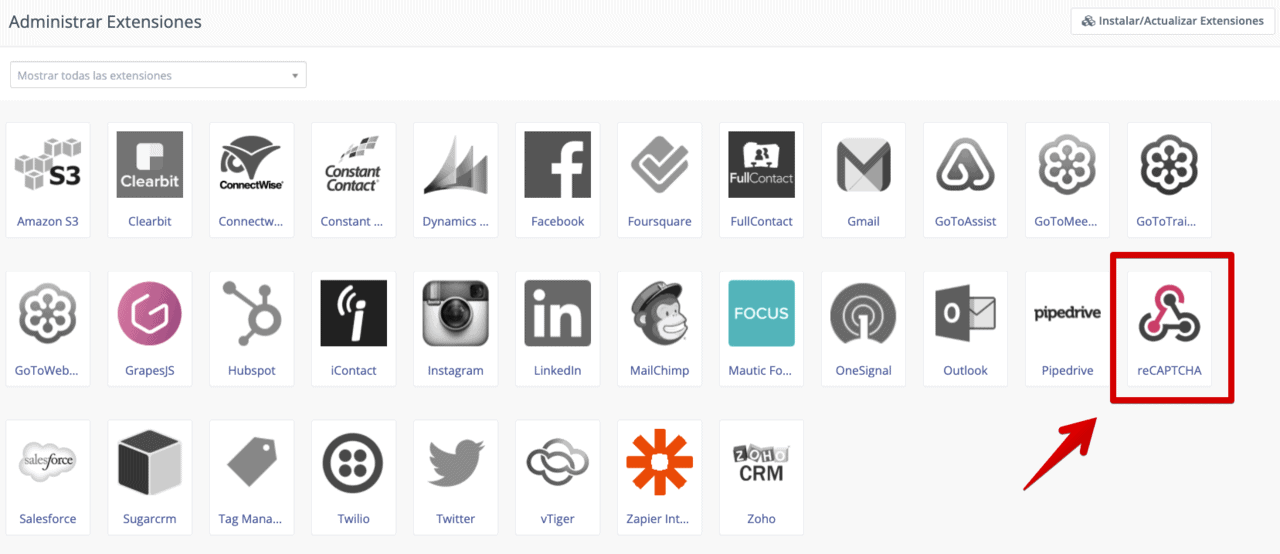
Nota: Selecciona la versión reCAPTCHA v3.
Recaptcha clasificará el tráfico y las interacciones basándose en una puntuación de 0,0 a 1,0, siendo 1,0 una buena interacción y las puntuaciones más cercanas a 0,0 indican una buena probabilidad de que el tráfico haya sido generado por bots.
Min score recomendado: 0.9
Cuestionario de Preguntas